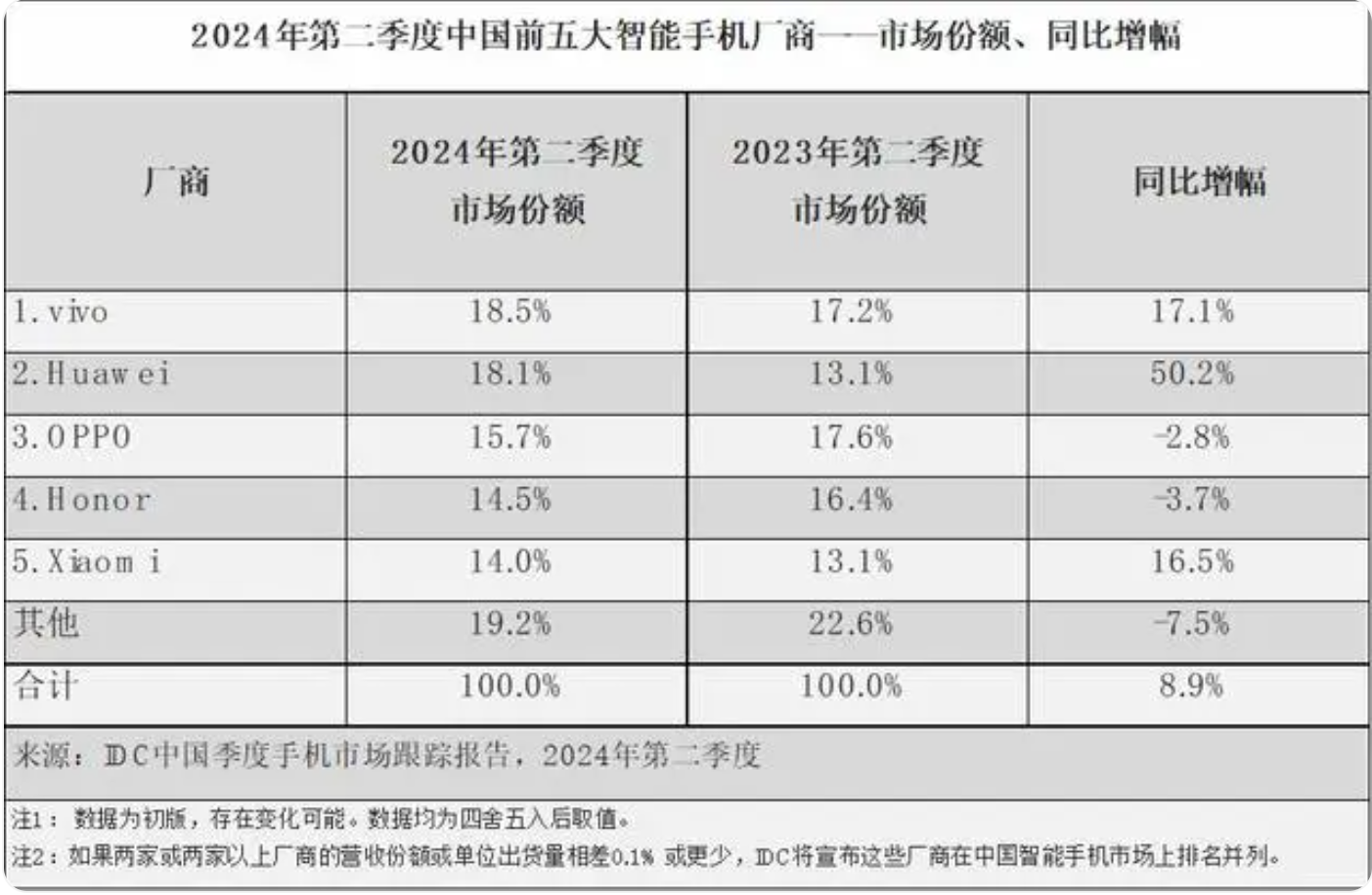Qt读写Excel–QXlsx编译为静态库-配置为Qt模块🍆
文章目录
- Qt读写Excel--QXlsx编译为静态库-配置为Qt模块🍆
- @[toc]
- 1、概述🥔
- 2、准备工作🥕
- 3、配置环境🌽
- 4、加载QXlsx静态库🥒
文章目录
- Qt读写Excel--QXlsx编译为静态库-配置为Qt模块🍆
- @[toc]
- 1、概述🥔
- 2、准备工作🥕
- 3、配置环境🌽
- 4、加载QXlsx静态库🥒
| 👉QXlsx使用👈 |
|---|
| 👉内容汇总目录👈 |
1、概述🥔
-
在使用QXlsx时由于源码文件比较多,如果直接加载进项目里面,会增加每次编译的时间;
-
直接将源码加载进项目工程中,会导致项目文件非常多,结构变得更加臃肿;
-
所以在本文中将会将QXlsx编译为静态库再使用;
-
配置为Qt模块后在pro文件中可以通过
QT += qxlsx加载库,不需要LIBS链接; -
优点:
- 使用
QT += qxlsx调用简单,不需要链接库,引入头文件路径; - 只有配置好的编译器可以使用,没配置的编译器不能使用;
- 使用
-
缺点:
- 使用
QT += qxlsx语句可读性没有LIBS链接静态库强,让人一眼就知道使用了哪个库。
- 使用
2、准备工作🥕
本文中使用到的QXlsx版本为:1.4.3
本文中使用到的Qt编译器版本为:msvc2017-64
-
下载源码
-
下载
-
或者使用Git命令下载
git clone git@github.com:QtExcel/QXlsx.git
-
3、配置环境🌽
-
编译静态库方式按之前文章进行;
-
将QXlsx.lib、QXlsxd.lib、QXlsxd.pdb三个文件添加到
D:\Qt\Qt5.14.2\5.14.2\msvc2017_64\lib文件夹下; -
将QXlsx\header文件夹重命名为QXlsx,然后复制到
D:\Qt\Qt5.14.2\5.14.2\msvc2017_64\include文件夹下; -
创建
qt_lib_qxlsx.pri文件,文件中添加内容QT.qxlsx.VERSION = 5.14.2 QT.qxlsx.name = QXlsx QT.qxlsx.module = QXlsx QT.qxlsx.libs = $$QT_MODULE_LIB_BASE QT.qxlsx.includes = $$QT_MODULE_INCLUDE_BASE $$QT_MODULE_INCLUDE_BASE/QXlsx QT_MODULES += qxlsx -
将
qt_lib_qxlsx.pri文件复制到D:\Qt\Qt5.14.2\5.14.2\msvc2017_64\mkspecs\modules文件夹下;
4、加载QXlsx静态库🥒
-
Qt Creator:创建一个工程,在pro文件中添加
QT += qxlsx就可以使用; -
visual studio:创建一个Qt工程,右键【属性】,选择【所有配置】,【Qt Project Settings】,在Qt Modules中添加
qxlsx就可以使用。
👉🖐✋🤏✌🤞🤘🤙👈









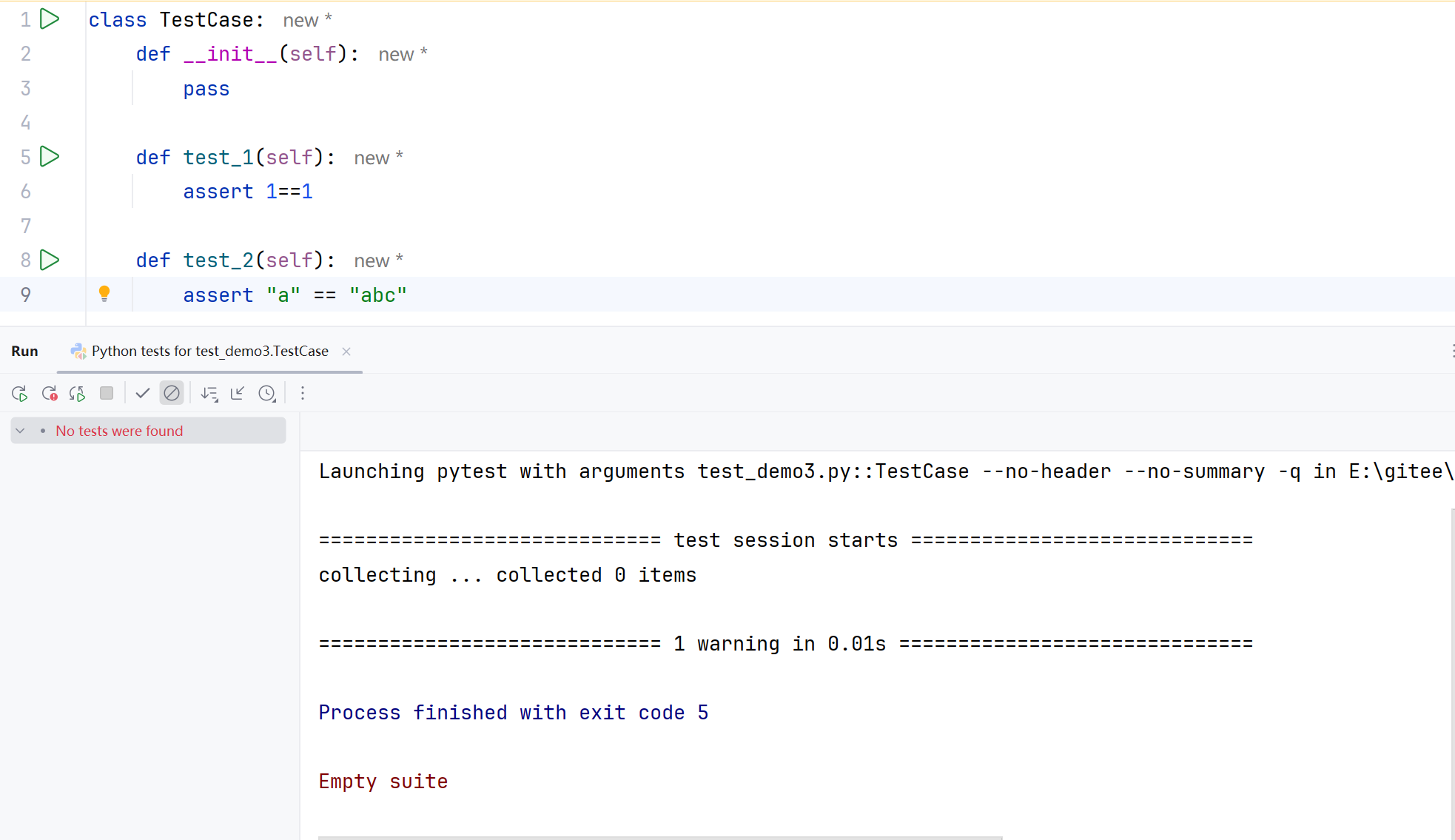

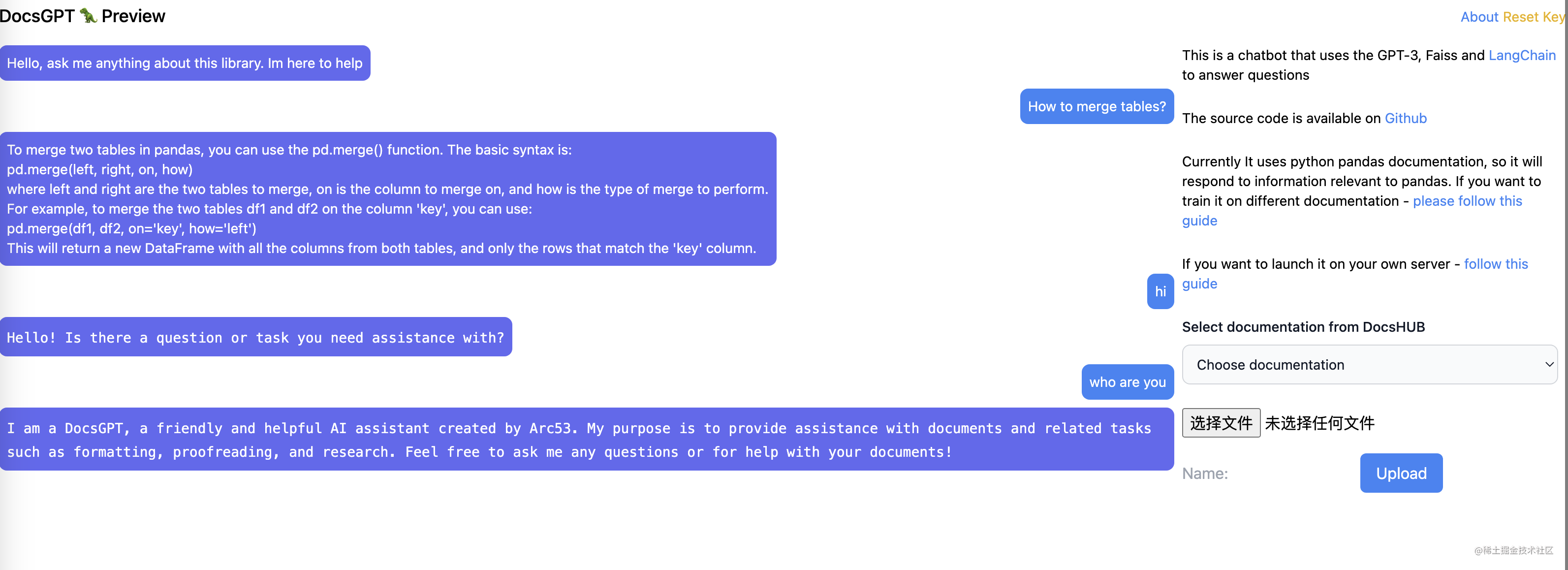



![[SC]Windows VS2022下配置SystemC环境](https://i-blog.csdnimg.cn/direct/26a58e48a9414aeebbe5cbe5c2244860.png)

![[笔记]电参数测量的现有方案[进行中...]](https://i-blog.csdnimg.cn/direct/28491201a144439daee98d396988339d.jpeg)